KontrolPack ile Ağ Üzerinden Bilgisayarları Bağlayın/Kontrol Edin

KontrolPack ile ağınızdaki bilgisayarları kolayca kontrol edin. Farklı işletim sistemlerine sahip bilgisayarları zahmetsizce bağlayın ve yönetin.
Linux PC'nizde çok fazla video oyunu oynuyor musunuz? En sevdiğiniz video oyunlarını oynamak için Steam ve diğer araçlar ve başlatıcılar aracılığıyla avlanmaktan bıktınız mı? Eğer öyleyse, Gnome Games tam size göre olabilir. Tüm video oyunlarını (Steam, Wine, açık kaynaklı oyunlar vb.) ve hatta öykünme uygulamalarını basit, düzenli bir başlatıcıda düzenleyebilen mükemmel bir açık kaynaklı başlatıcıdır. Gnome Games'i sisteminizde nasıl kuracağınız aşağıda açıklanmıştır.
Gnome Oyunlarını Linux'a Kurmak
Gnome Games, "Gnome" adını taşısa da, Gnome Masaüstü Ortamı veya başka herhangi bir Linux masaüstü ile önceden yüklenmiş olarak gelmez. Bunun yerine, Linux PC'nizde onunla video oyunları düzenlemek istiyorsanız, önce Gnome Games'i kurmalısınız.
Gnome Games, Ubuntu, Debian, Arch Linux, Fedora, OpenSUSE Linux ve diğerleri dahil olmak üzere birçok farklı Linux dağıtımı için mükemmel desteğe sahiptir. Ayrıca günümüzdeki her modern Linux işletim sistemiyle uyumlu olan Flatpak desteğine sahiptir.
Ubuntu
Gnome Games uygulaması, "Evren" yazılım deposunda Ubuntu Linux kullanıcıları tarafından kullanılabilir. Ubuntu'da kurulumu başlatmak için klavyede Ctrl + Alt + T veya Ctrl + Shift + T tuşlarına basarak bir terminal penceresi açın . Ardından, “Evren” yazılım kaynağını etkinleştirmek için aşağıdaki add-apt-repository komutunu kullanın.
sudo add-apt-depo evreni
Ubuntu “Evren”i etkinleştirdikten sonra , deponun kurulumunu tamamlamak için apt update komutunu kullanın.
sudo uygun güncelleme
Güncelleme komutunun ardından, Ubuntu Linux PC'nize Gnome Games'in en son sürümünü hızlı bir şekilde yüklemek için apt install komutunu kullanın.
sudo apt gnome oyunlarını kurun
Debian
Debian Linux, 10, 9, 8 ve Sid sürümleri için “Ana” yazılım deposunda Gnome Games uygulamasını destekler. Kurulumu başlatmak için klavyede Ctrl + Alt + T veya Ctrl + Shift + T tuşlarına basarak bir terminal penceresi açın .
Terminal penceresi açılıp kullanıma hazır olduğunda, aşağıdaki apt-get komutuyla Gnome Games programını Debian Linux'a kolayca kurabileceksiniz .
sudo apt-get kurulum gnome oyunları
Arch Linux başlat,
Arch Linux kullanıcıları için Gnome Games, “Topluluk” yazılım deposunda mevcuttur. Kurulumu başlatmak için bu depoyu etkinleştirmelisiniz (henüz yapmadıysanız).
Aşağıdaki komutla Nano metin düzenleyicide Pacman yapılandırma dosyasını açın.
sudo nano -w /etc/pacman.conf
Nano'daki Pacman yapılandırma dosyasının içine girdikten sonra aşağı kaydırın ve “Topluluk” öğesini bulun. Bundan sonra önündeki “#” sembolünü kaldırın. Ek olarak, “#” sembolünü doğrudan altındaki satırlardan kaldırın. Ardından Ctrl + O ile kaydedin ve Ctrl + X ile çıkın .
Son olarak, Gnome Games uygulamasını Pacman paket yöneticisi ile yükleyin .
sudo pacman -Syy cüce oyunları
fötr şapka
Gnome Games, Fedora 31, 30 ve Rawhide kullanıcıları tarafından kullanılabilir. Yazılımı Fedora Linux PC'nize kurmak için klavyede Ctrl + Alt + T veya Ctrl + Shift + T tuşlarına basarak bir terminal penceresi açın . Ardından, uygulamayı yüklemek için aşağıdaki dnf komutunu kullanın .
sudo dnf gnome oyunlarını kurun
OpenSUSE
Gnome Games uygulaması, OpenSUSE 15.1, 15.0 ve Tumbleweed için “Oss all” yazılım deposu aracılığıyla kurulmaya hazırdır. Kurulumu başlatmak için Ctrl + Alt + T veya Ctrl + Shift + T ile bir terminal penceresi açın . Bundan sonra, Gnome Games'i almak için aşağıdaki Zypper komutunu kullanın .
sudo zypper gnome oyunlarını kurun
düz paket
Gnome Games, Flathub uygulama mağazasında Flatpak olarak mevcuttur! Gnome Games kurulumunu başlatmak için lütfen Linux'ta Flatpak çalışma zamanının nasıl kurulacağına dair kılavuzumuzu takip edin . Flathub'dan uygulamaları çalıştırmak için gereklidir.
Flatpak çalışma zamanını hazırlayıp çalıştırdıktan sonra, Gnome Games kurulumu başlayabilir. Aşağıdaki iki komutu girin, program yüklenecektir!
flatpak uzaktan-add --if-not-exists flathub https://flathub.org/repo/flathub.flatpakrepo flatpak flathub kurulumu org.gnome.Games
Gnome Oyunlarında Linux video oyunlarını düzenleme
Artık Gnome Games uygulaması yüklendiğine göre, video oyunlarınızı nasıl düzenleyeceğinizi öğrenmek için aşağıdaki adım adım talimatları izleyin.
Adım 1: Gnome Games uygulamasını, uygulama menüsünde arayarak Linux masaüstünde başlatın.
Adım 2: Gnome Games'in içinde, sol üstteki + simgesini arayın ve dosya aç iletişim kutusunu açmak için fare ile tıklayın.
Adım 3: Linux PC'nizdeki herhangi bir video oyunu öykünücüsü ROM dosyasına, Steam oyunlarına veya diğer herhangi bir video oyunu türüne göz atmak için dosya aç iletişim kutusunu kullanın. Ardından, programa aktarmak için “Aç” düğmesine tıklayın.
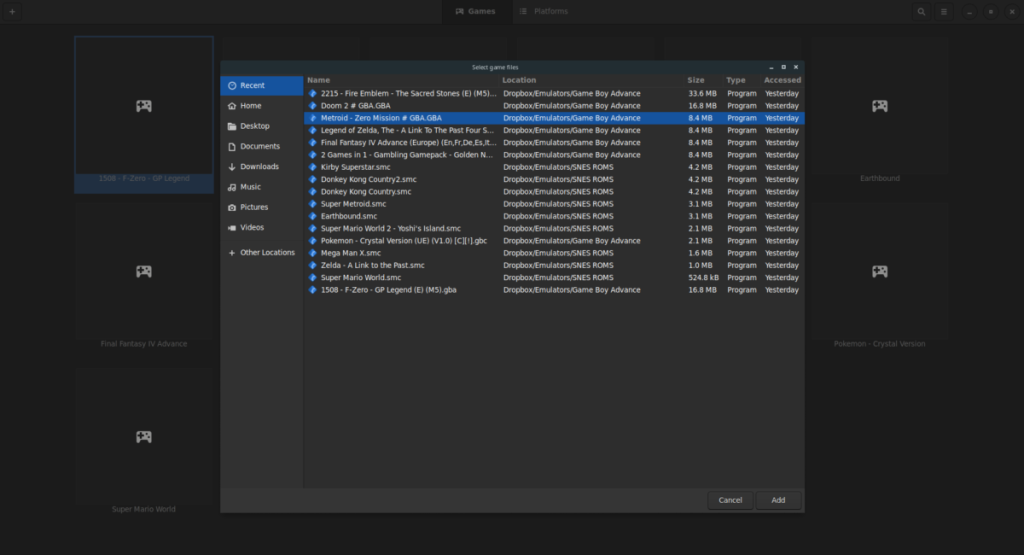
Adım 4: Video oyunlarınızı başlığa göre düzenlemek için “Oyunlar” düğmesini seçin. Alternatif olarak, platformlara göre sıralamak için “Platformlar” düğmesini seçin.
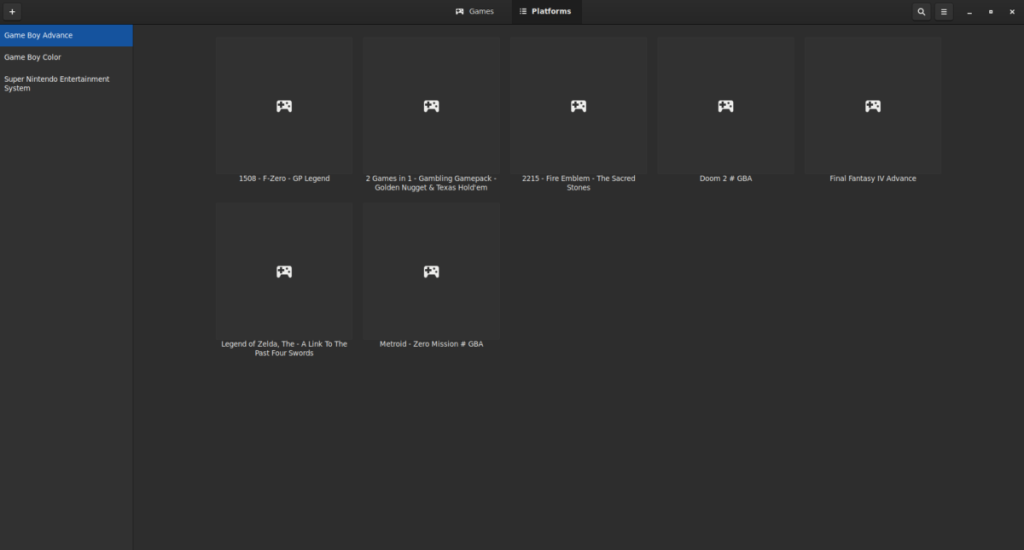
Video oyunlarınız Gnome Games'e eklendikten sonra onları başlatabilir ve oynamaya başlayabilirsiniz. Gnome oyunlarından bir video oyunu başlatmak için, “Oyunlar”a bakın, oynamak istediğiniz oyuna çift tıklayın ve oyun anında açılacaktır!

KontrolPack ile ağınızdaki bilgisayarları kolayca kontrol edin. Farklı işletim sistemlerine sahip bilgisayarları zahmetsizce bağlayın ve yönetin.
Tekrarlanan görevleri otomatik olarak gerçekleştirmek ister misiniz? Bir düğmeye defalarca manuel olarak tıklamak yerine, bir uygulamanın
iDownloade, kullanıcıların BBC'nin iPlayer hizmetinden DRM içermeyen içerikleri indirmelerine olanak tanıyan platformlar arası bir araçtır. Hem .mov formatındaki videoları hem de .mov formatındaki videoları indirebilir.
Outlook 2010'un özelliklerini ayrıntılı olarak ele aldık, ancak Haziran 2010'dan önce yayınlanmayacağı için Thunderbird 3'e bakmanın zamanı geldi.
Herkesin ara sıra bir molaya ihtiyacı vardır. Eğer ilginç bir oyun oynamak istiyorsanız, Flight Gear'ı deneyin. Flight Gear, ücretsiz, çok platformlu ve açık kaynaklı bir oyundur.
MP3 Diags, müzik koleksiyonunuzdaki sorunları gidermek için en iyi araçtır. MP3 dosyalarınızı doğru şekilde etiketleyebilir, eksik albüm kapağı resmi ekleyebilir ve VBR'yi düzeltebilir.
Google Wave gibi, Google Voice da dünya çapında büyük ilgi gördü. Google, iletişim kurma biçimimizi değiştirmeyi amaçlıyor ve
Flickr kullanıcılarının fotoğraflarını yüksek kalitede indirmelerine olanak tanıyan birçok araç var, ancak Flickr Favorilerini indirmenin bir yolu var mı? Son zamanlarda
Örnekleme Nedir? Vikipedi'ye göre, "Bir ses kaydının bir kısmını veya örneğini alıp onu bir enstrüman veya müzik aleti olarak yeniden kullanma eylemidir."
Google Sites, kullanıcıların web sitelerini Google'ın sunucusunda barındırmasına olanak tanıyan bir Google hizmetidir. Ancak bir sorun var: Yedekleme için yerleşik bir seçenek yok.



![FlightGear Uçuş Simülatörünü Ücretsiz İndirin [İyi Eğlenceler] FlightGear Uçuş Simülatörünü Ücretsiz İndirin [İyi Eğlenceler]](https://tips.webtech360.com/resources8/r252/image-7634-0829093738400.jpg)




